Windows 11에서 위젯 알림을 끄는 방법
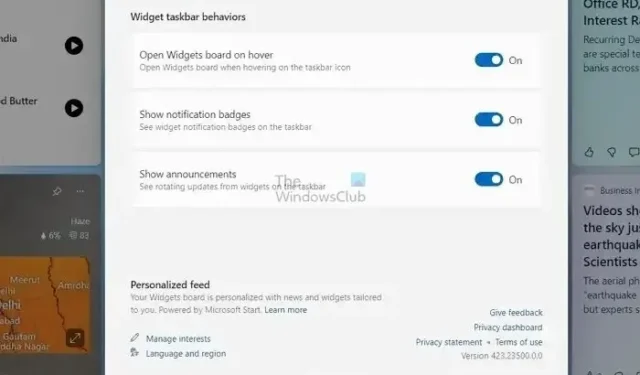
Windows 11 에는 필수 정보 제공, 생산성 향상, 관심사 등을 최신 상태로 유지하는 데 도움이 되는 Windows 위젯이 함께 제공됩니다 . 그러나 많은 사용자는 빈번한 Windows 위젯 알림으로 인해 짜증을 냅니다. 이 게시물에서는 Windows 11에서 위젯 알림을 관리하거나 비활성화하는 데 도움이 되는 방법을 공유합니다 .
Windows 11의 위젯이란 무엇입니까?
Windows 11의 위젯은 광범위한 정보를 표시하고 중요한 도구에 대한 액세스를 제공하는 작은 대화형 응용 프로그램입니다.
Windows 11에는 동적 카드 형태로 관심 분야에 대한 정보를 얻을 수 있는 전용 패널이 있습니다. 이와 함께 Windows 11의 바탕 화면에 위젯을 추가할 수도 있습니다.
이러한 위젯은 바로가기로 사용할 수 있으며 글로벌 뉴스 업데이트, 일기예보, 점수 등에 대한 정보를 제공합니다. 사전 설치된 다양한 위젯을 제공합니다. Microsoft Store 또는 기타 타사 소스에서 추가 위젯을 다운로드할 수 있습니다.
Windows 11의 위젯 알림 유형
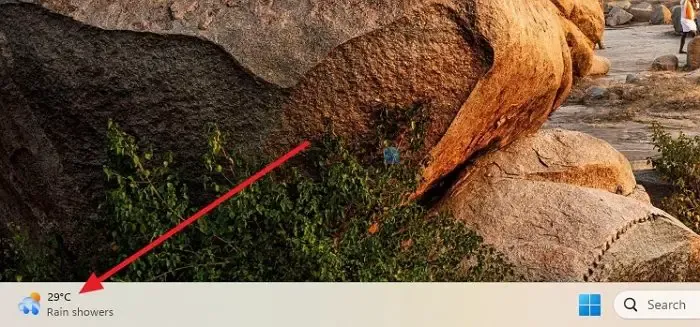
Windows 위젯이 제공하는 알림에는 두 가지 유형이 있습니다.
다음은 다른 Windows 알림과 마찬가지로 즉시 시선을 사로잡아 중요한 날씨 업데이트나 뉴스를 알려주는 배지 알림입니다 . 위젯 패널을 열어 알림에 대해 자세히 알아볼 수도 있습니다.
또 한 가지 주목할 점은 특정 주제를 관심 주제로 표시했거나 위젯을 구성한 경우에만 위젯 알림이 표시된다는 것입니다.
Windows 11에서 위젯 알림을 끄는 방법
위젯 알림을 관리하고 구성된 위젯의 최신 업데이트에 대한 정보를 받는 두 가지 주요 방법이 있습니다. 첫 번째는 가끔 위젯 패널을 실행하여 무슨 일이 일어나고 있는지 살펴보는 것입니다. 대체 옵션은 위젯 알림이 작업 표시줄에 회전 알림이나 배지 알림으로 표시되도록 허용하는 것입니다.
기본적으로 이는 활성화됩니다. 따라서 설정을 켜거나 끄려면 다음 단계를 따라야 합니다.
- 먼저 아이콘을 클릭하거나 Windows 키 + W를 눌러 위젯 패널을 실행하세요.
- 다음으로 프로필 사진을 클릭하여 설정을 시작하세요.
- 위젯 작업 표시줄 동작에서 원하는 대로 알림 배지 표시 및 공지 사항 표시를 켜거나 끌 수 있습니다 .
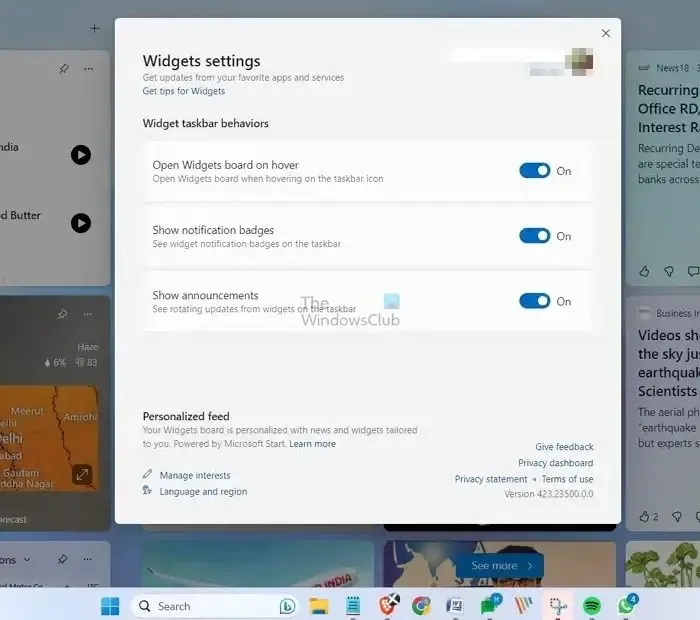
이것이 Windows 11에서 위젯 알림을 관리할 수 있는 방법이었습니다. Windows 위젯은 전 세계의 최신 소식을 계속 업데이트하면서 생산성을 높이는 데 도움이 될 수 있습니다. 따라서 최상의 결과를 얻으려면 생산성에 따라 알림을 구성하십시오.
Windows 위젯 관심사를 어떻게 관리합니까?
위젯 관심분야를 관리하려면 위젯 패널을 열고 프로필 사진을 클릭한 후 아래로 스크롤하세요. 다음으로 관심분야 관리 옵션을 선택하고 여기에서 뉴스, 엔터테인먼트, 스포츠, 돈, 라이프스타일 등에 대한 관심분야를 선택하거나 선택 취소할 수 있습니다.
Windows 위젯을 끄는 방법은 무엇입니까?
Windows 위젯을 비활성화하려면 작업 표시줄의 빈 공간을 마우스 오른쪽 버튼으로 클릭하고 작업 표시줄 설정을 선택하세요. 그런 다음 위젯 옵션을 끄면 비활성화됩니다.


답글 남기기